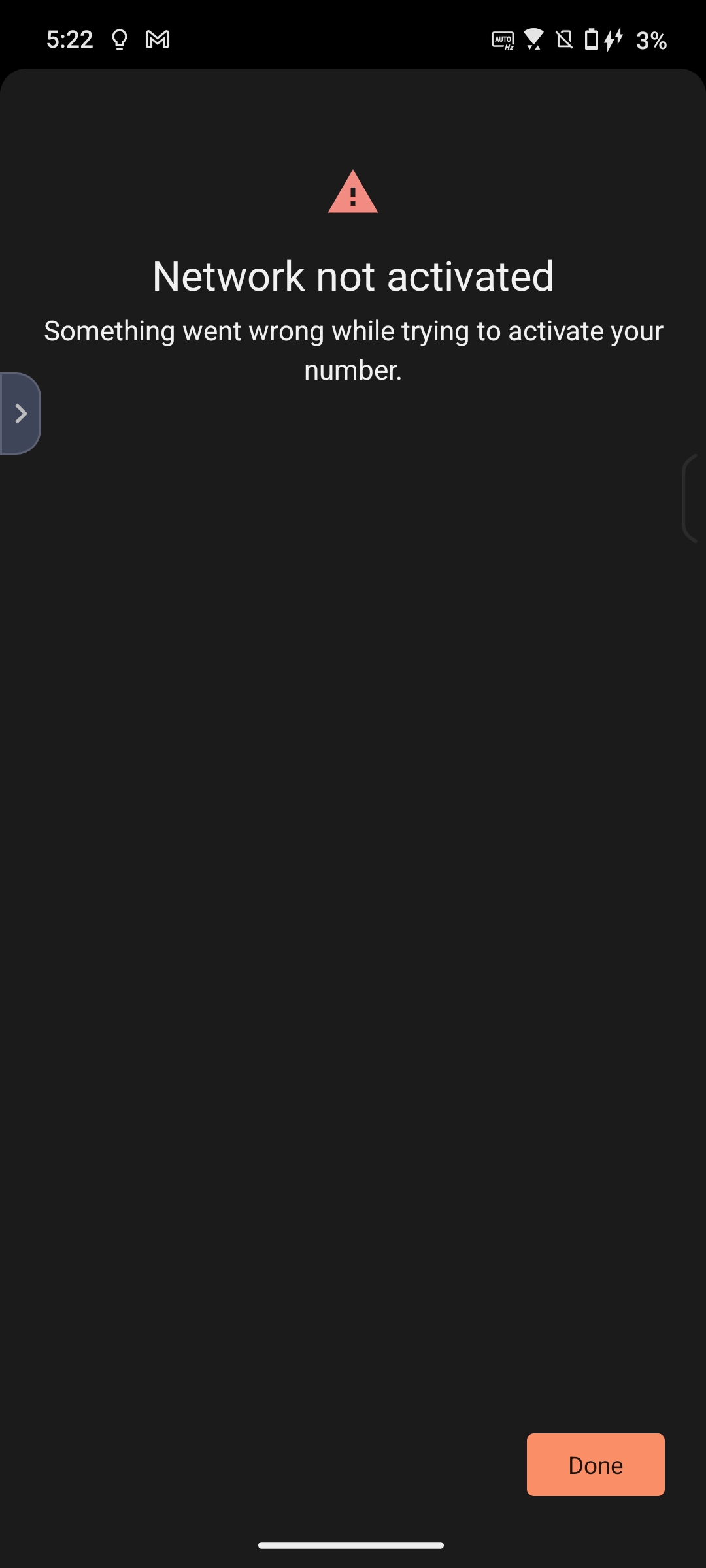[Телефон] Как настроить eSIM и устранение неполадок
Что такое eSIM?
eSIM (Embedded SIM) - это цифровая SIM-карта, которая позволяет Вам активировать услугу мобильной связи от телекоммуникационного провайдера без использования физической SIM-карты, обеспечивая звонки, сообщения и услуги мобильной передачи данных.
*Примечание: функции поддержки eSIM могут различаться у разных провайдеров, в зависимости от страны/региона и моделей устройств. Пожалуйста, проконсультируйтесь с Вашим местным телекоммуникационным провайдером для получения дополнительной информации.
Как активировать Ваш eSIM?
Пожалуйста, свяжитесь с Вашим оператором для подачи заявки на eSIM-карту.
Оператор может потребовать информацию о вашем EID во время процесса подачи заявки. Эта информация связана с тем, есть ли у Вашего телефона встроенный чип eSIM. Вы можете проверить информацию о EID следующим образом. Если Вы не можете просмотреть информацию о EID, это означает, что Ваш телефон не поддерживает эту функцию.
1. Перейдите в Настройки > Сеть и интернет > SIM-карта > Переключить тип SIM > Выберите eSIM.




2. Перейдите в Настройки > Система > О телефоне > Состояние > EID.

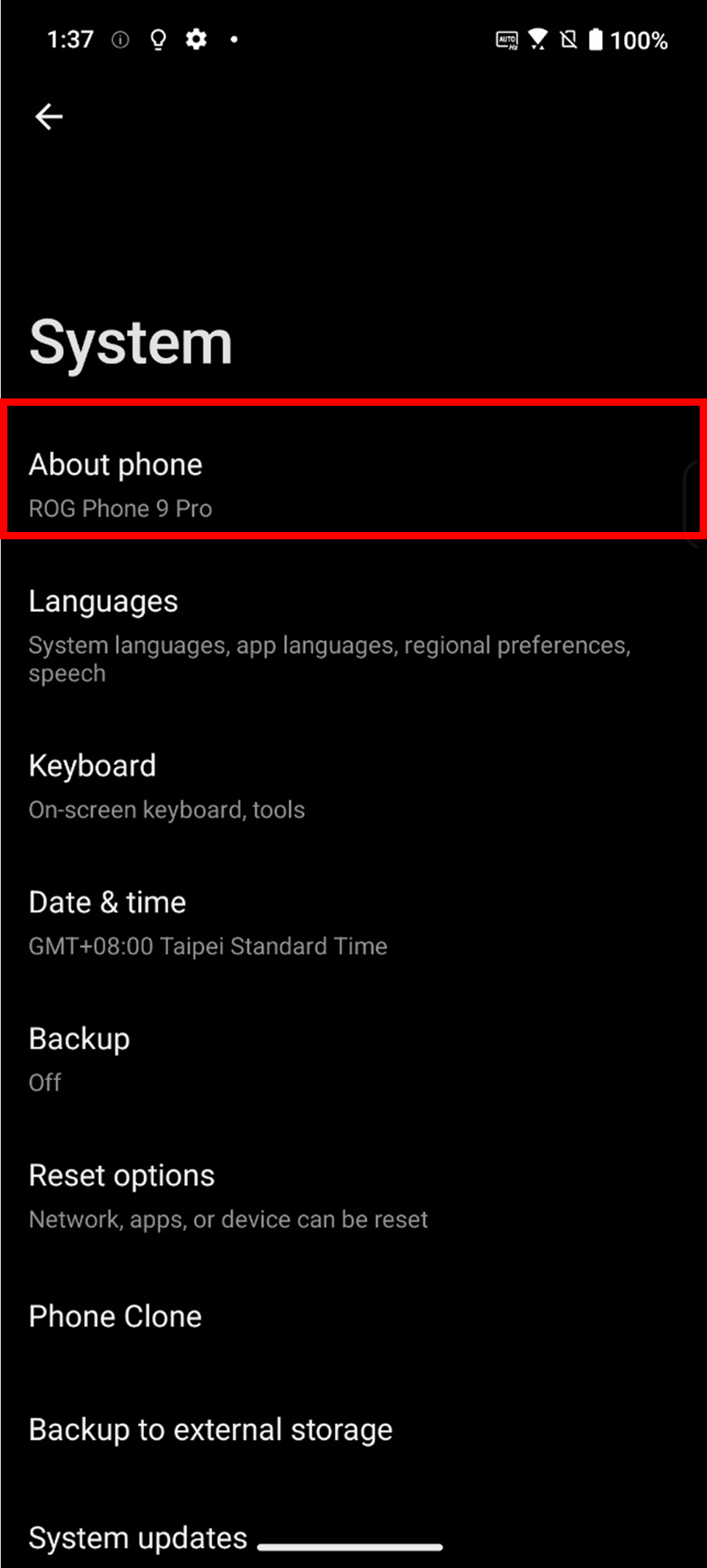
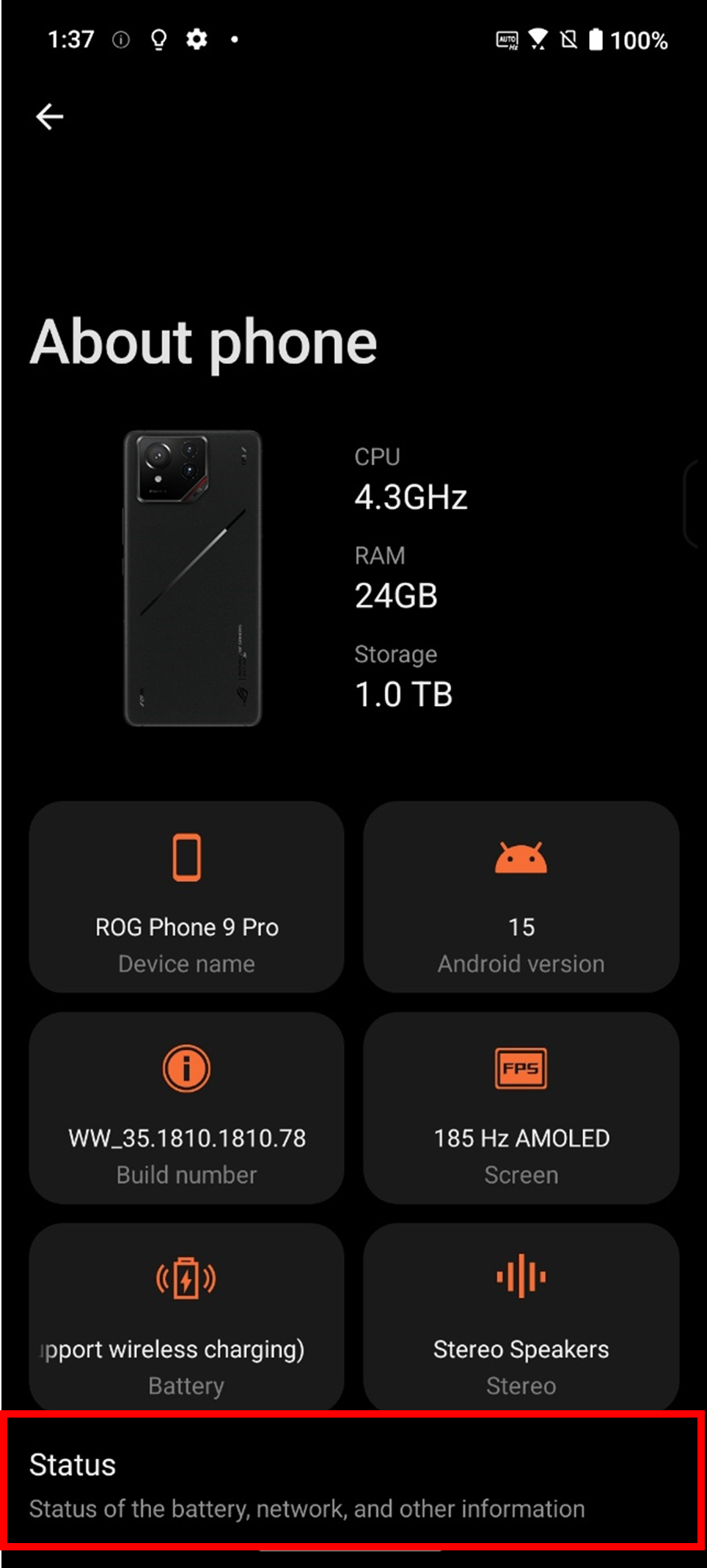
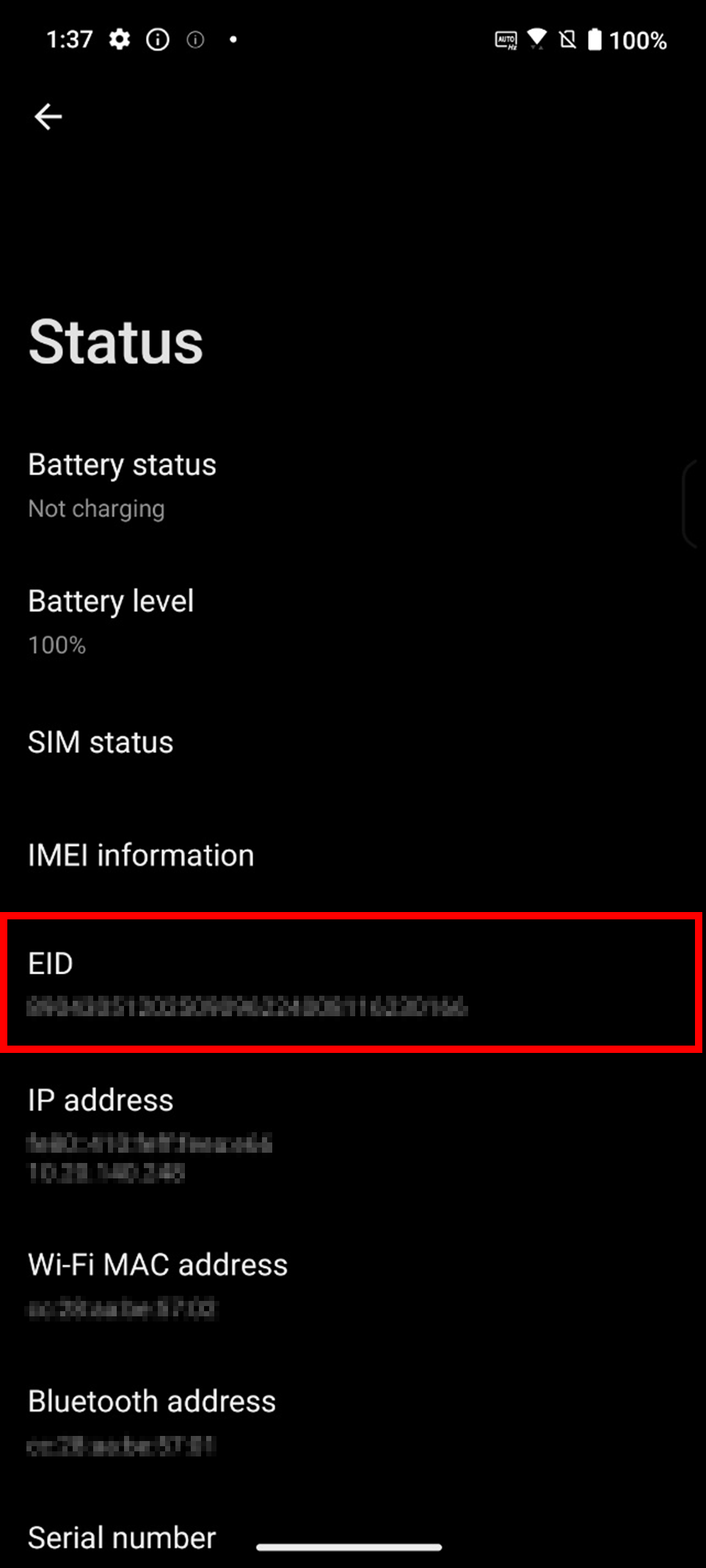
Как добавить eSIM?
Вы можете скачать несколько eSIM карт, и максимальное количество eSIM карт зависит от емкости eSIM чипа Вашего телефона. Если Вы превысите лимит, Ваш телефон сообщит, что не может добавить больше eSIM карт. Вы можете удалить любые eSIM карты, которые больше не нужны, чтобы освободить место.
1. Убедитесь, что Вы подключены к сети Wi-Fi или включили мобильные данные, и выберите использование услуг передачи данных с SIM 1.
2. Перейдите в Настройки > Сеть & интернет > SIM-карта > Переключить тип SIM-карты > Выбрать eSIM.
*Система напомнит вам, что переключение на eSIM-карту отключит физическую карту в слоте SIM 2.
3. Нажмите Управление eSIM > Добавить eSIM > Настроить eSIM.

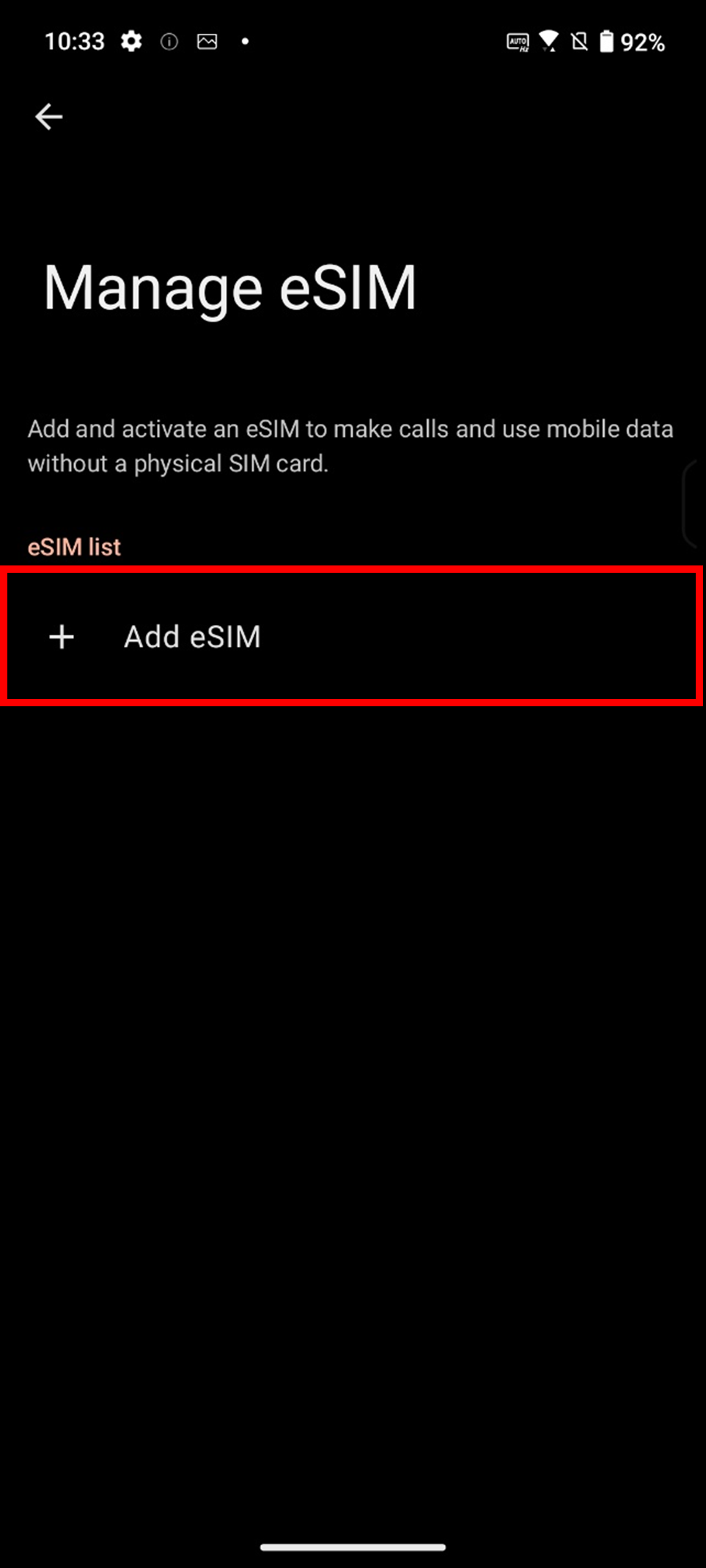
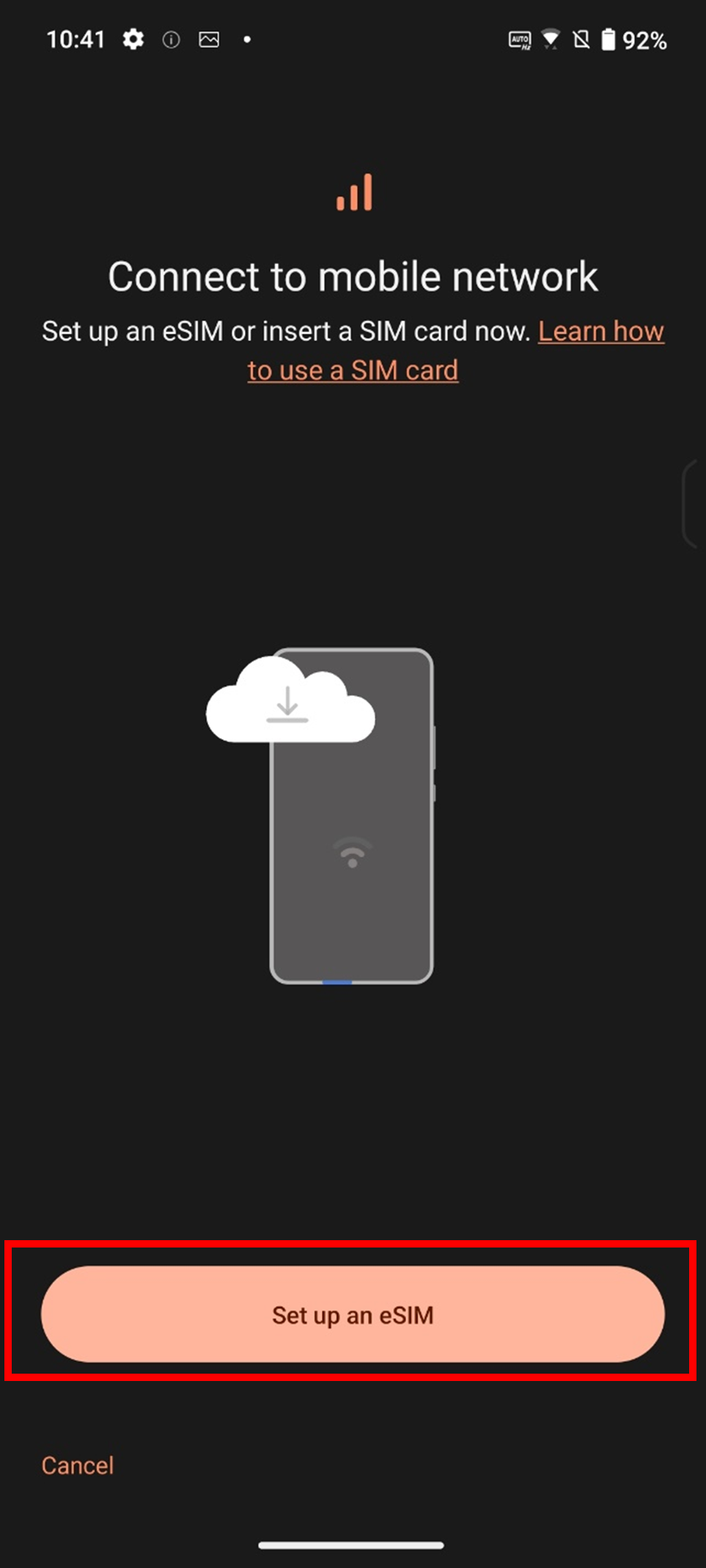
4. Вы можете добавить eSIM, используя один из следующих методов:
● Сканируйте QR-код, предоставленный Вашим оператором.
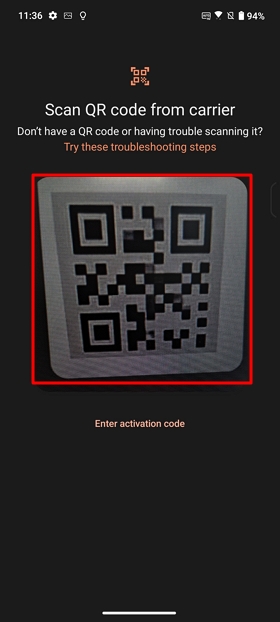
● Введите вручную код активации, предоставленный Вашим оператором: Нажмите Ввести код активации > Введите код активации.
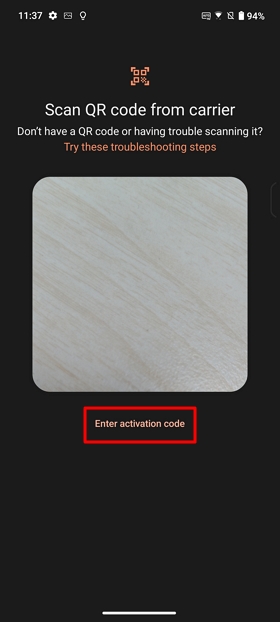
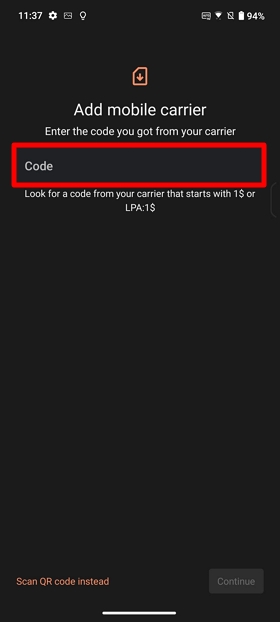
Как включить eSIM?
*Одновременно может быть включена только одна eSIM-карта.
1. Перейдите в Настройки > Сеть & интернет > SIM-карта > Переключить тип SIM > Выберите eSIM.




2. Нажмите Manage eSIM, чтобы войти в интерфейс управления, затем переключите eSIM, чтобы включить его.

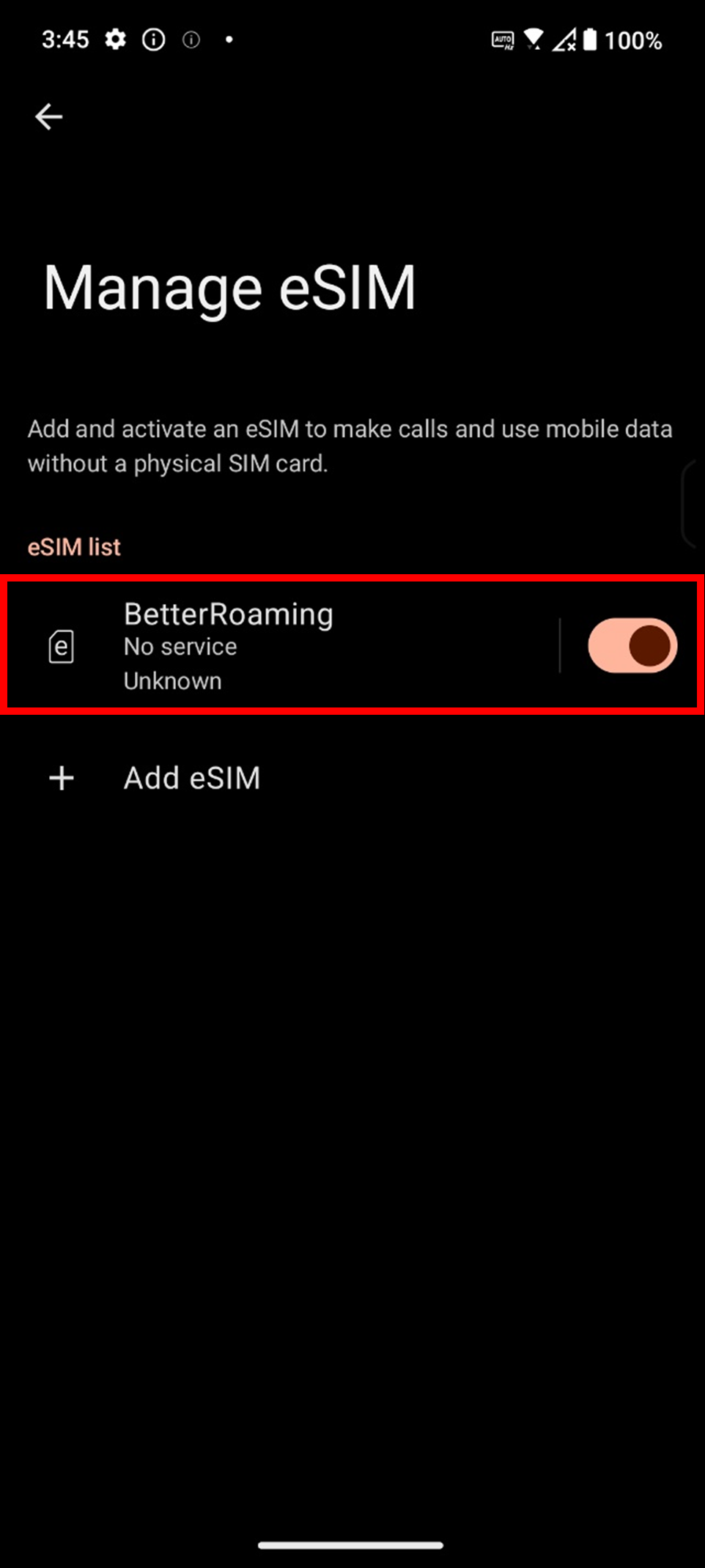
Как отключить eSIM?
После деактивации eSIM Вы не сможете использовать его для звонков или мобильного интернета, но мобильный план, связанный с этим eSIM, не будет отменен. Чтобы отменить мобильный план, пожалуйста, свяжитесь с Вашим оператором.
1. Перейдите в Settings > Network & internet > SIM card > Switch SIM type > Выберите eSIM.




2. Нажмите Manage eSIM, чтобы войти в интерфейс управления, затем переведите переключатель eSIM в положение "выключено".


Как очистить eSIM?
После удаления eSIM система не сможет восстановить информацию об этом eSIM, и он больше не будет отображаться в списке eSIM.
*Удаление eSIM не отменяет контракт с Вашим оператором, и Ваш мобильный план будет продолжать выставляться на оплату. Чтобы отменить мобильный план, пожалуйста, свяжитесь с Вашим оператором.
* Некоторые eSIM нельзя удалить. Если не удалось удалить, рекомендуется перезагрузить ваше устройство и попробовать снова или обратиться за помощью к вашему оператору.
1. Перейдите к Настройки > Сеть & интернет > SIM-карта > Переключить тип SIM > Выберите eSIM.




2. Нажмите Управление eSIM > Нажмите на eSIM, которую хотите очистить > Нажмите Очистить eSIM > Нажмите Очистить.


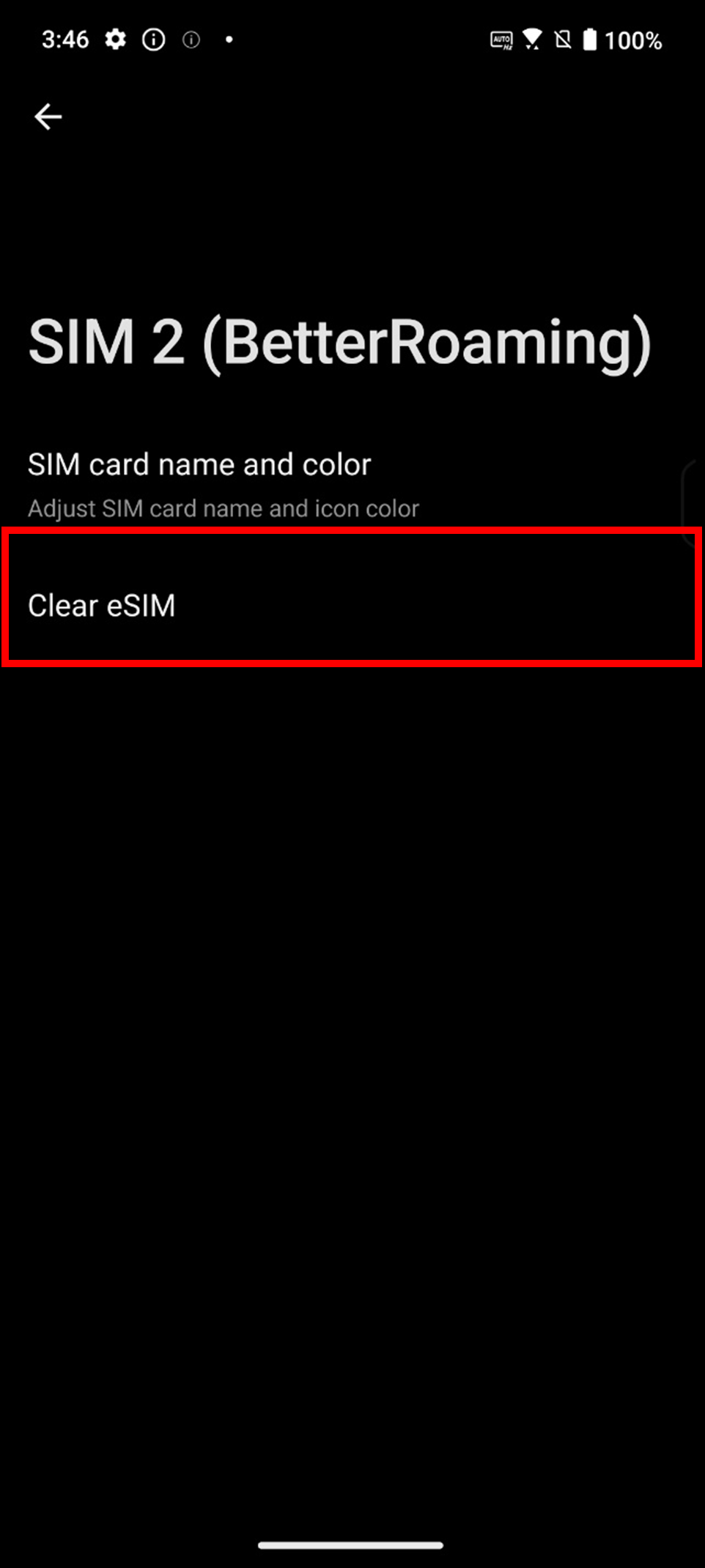
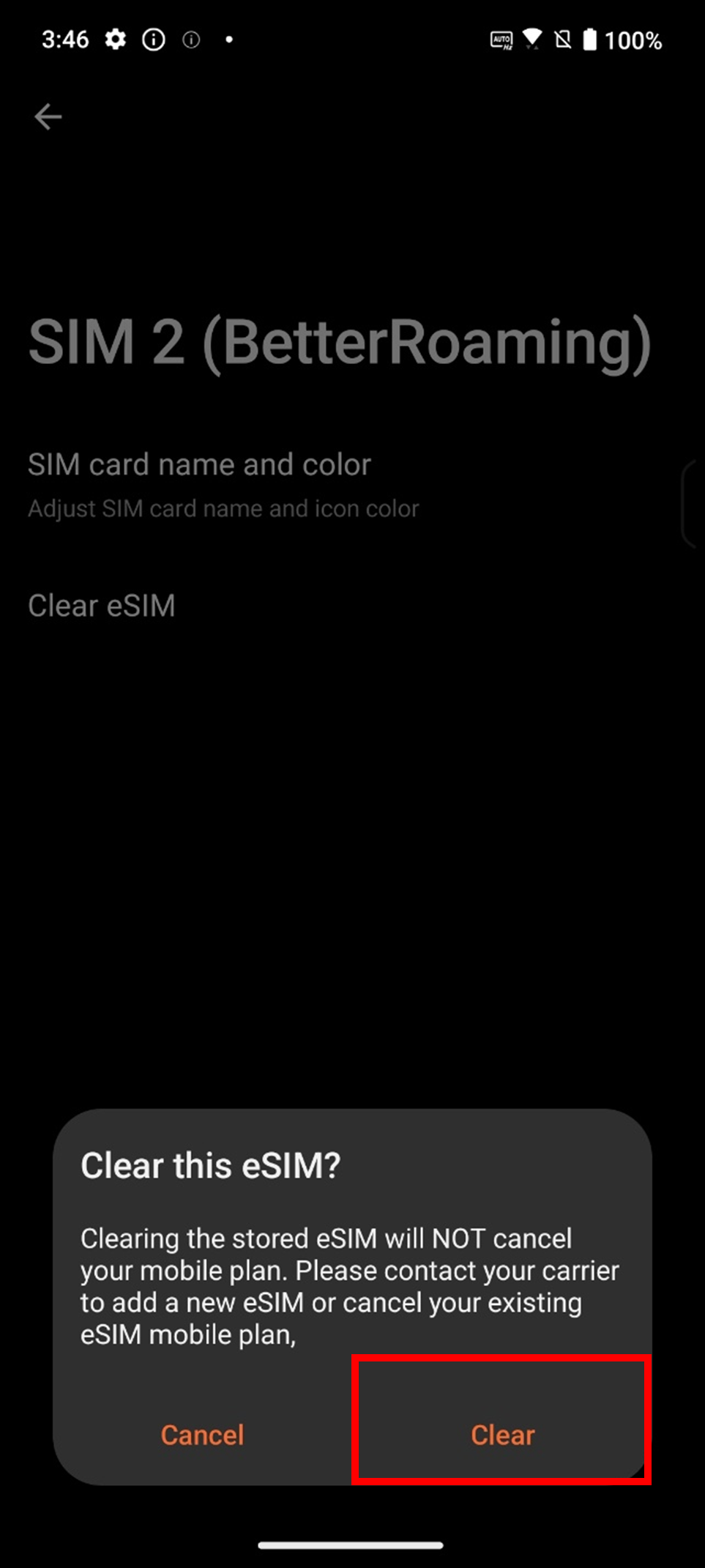
Как очистить все eSIM?
* Удаление eSIM не аннулирует контракт с Вашим оператором, и Ваш мобильный план продолжит выставлять счета. Чтобы отменить мобильный план, пожалуйста, свяжитесь с Вашим оператором.
* Некоторые eSIM не могут быть удалены. Если удаление не удалось, рекомендуется перезагрузить устройство и попробовать снова, или обратиться за помощью к вашему оператору.
Перейдите в Настройки > Система > Параметры сброса > Очистить все eSIM > Нажмите Очистить.

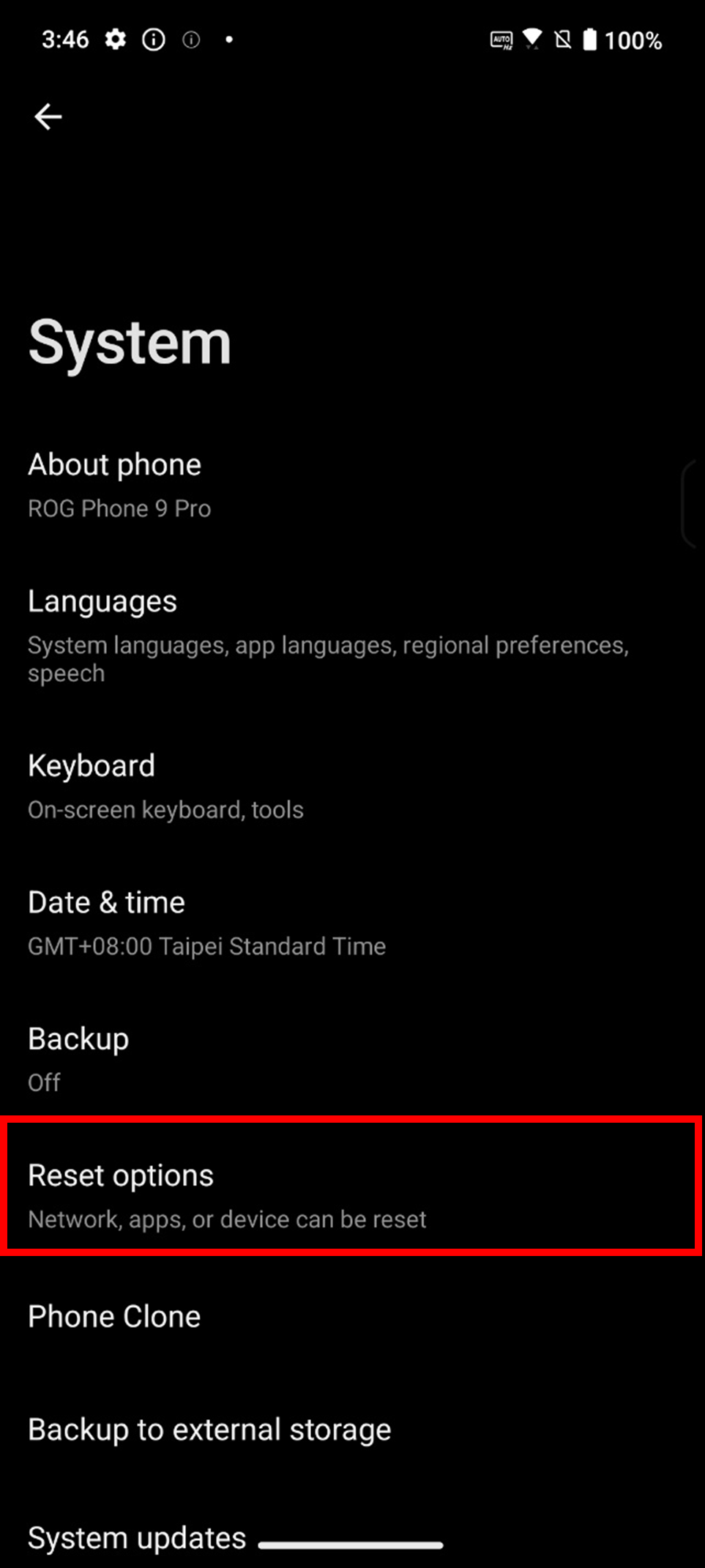
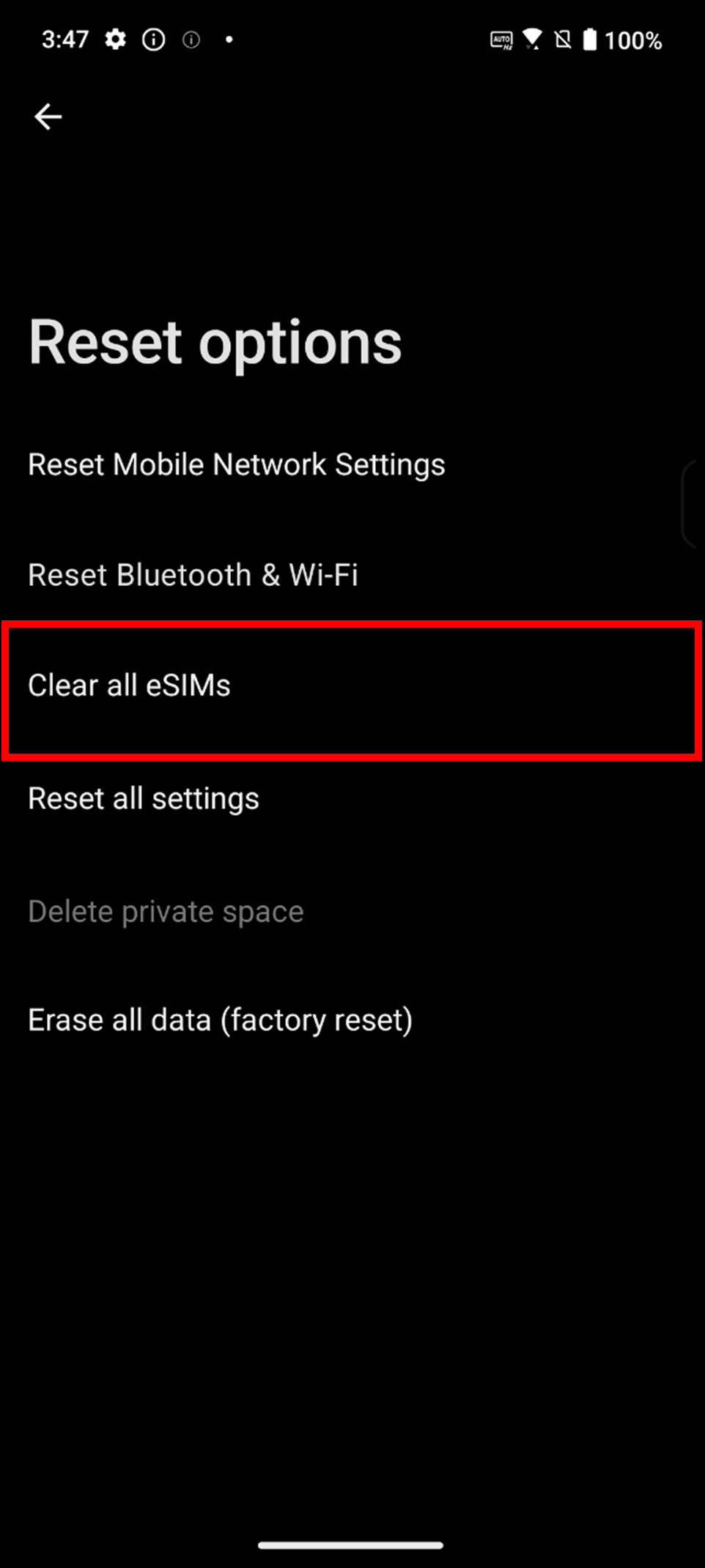
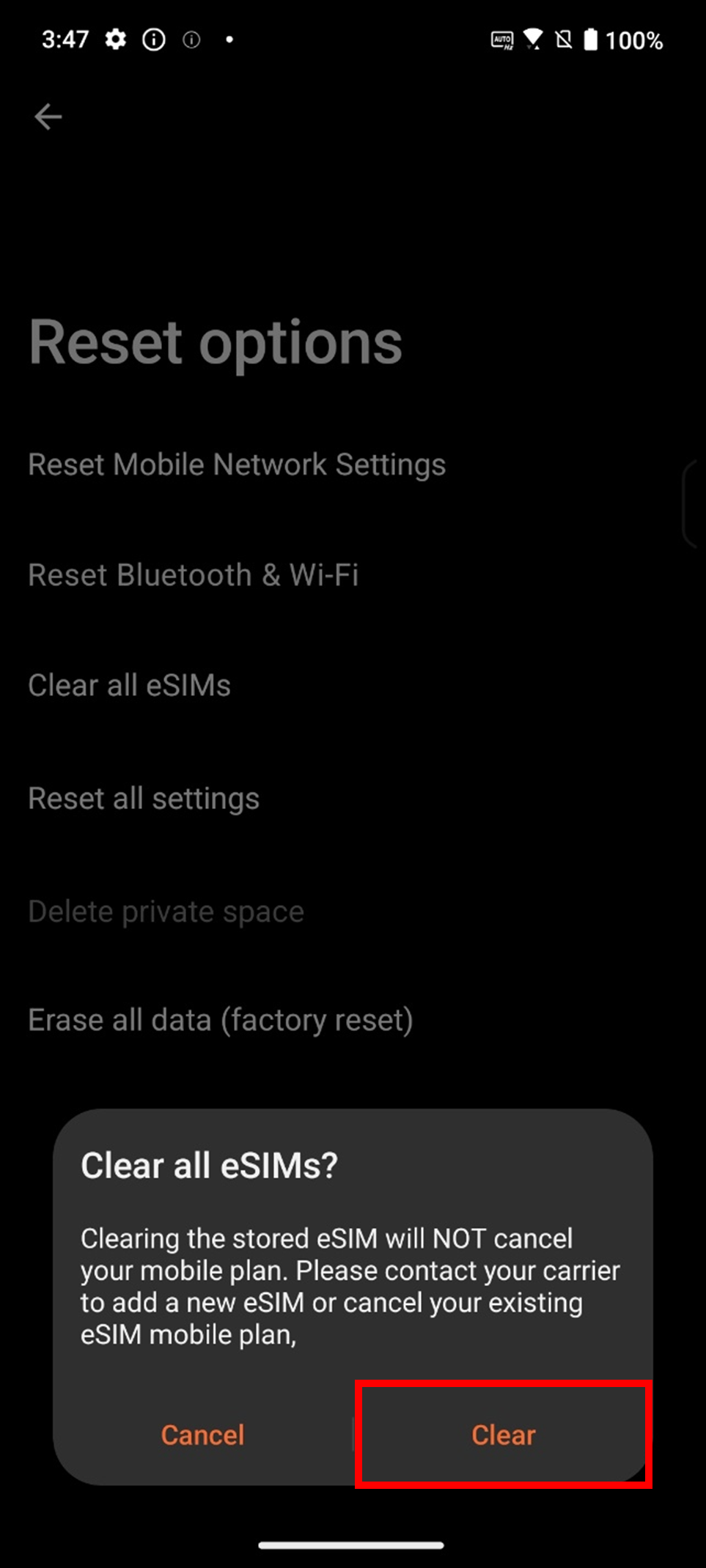
Вопросы и Ответы
Что нужно учитывать касательно eSIM при отправке телефона в ремонт?
Перед отправкой на ремонт: Пожалуйста, заранее деактивируйте свой eSIM.
После ремонта: Если в процессе ремонта потребуется восстановление системы или замена материнской платы, что приведет к невозможности использования eSIM, пожалуйста, свяжитесь с Вашим оператором для повторной активации eSIM.
Поддерживается ли добавление eSIM с помощью приложения?
Да, добавление eSIM с помощью приложения поддерживается. Пожалуйста, скачайте приложение Вашего оператора из Play Store и следуйте инструкциям.
Что делать, если я не могу включить eSIM?
После выполнения каждого из следующих шагов проверьте, появляется ли ваша SIM-карта в строке состояния. Если нет, переходите к следующему шагу.
1. Отключите режим полета.
2. Перейдите в Настройки > Сеть и интернет > SIM-карта > Переключить тип SIM > Убедитесь, что выбрано eSIM.
3. Перейдите в Настройки > Сеть и интернет > SIM-карта > Управление eSIM > Убедитесь, что eSIM включен.
4. Убедитесь, что программное обеспечение системы обновлено.
5. Рекомендуется перезагрузить устройство и попробовать снова или обратиться к вашему оператору за помощью.
Каковы режимы использования SIM-карт в телефонах с двумя слотами для SIM-карт, поддерживающих eSIM?
● Режим двух SIM-карт:
✓ Физическая SIM1 + Физическая SIM2
✓ Физическая SIM1 + eSIM
● Режим одной SIM-карты:
✓ Физическая SIM1
✓ Физическая SIM2
✓ Одна eSIM (может быть активирована только одна за раз)
Как перенести eSIM при смене телефона?
Пожалуйста, свяжитесь с Вашим оператором для повторной активации eSIM или отсканируйте QR-код, предоставленный Вашим оператором, на новом устройстве.
Не может использоваться eSIM для международного роуминга?
Пожалуйста, свяжитесь с Вашим оператором, чтобы подтвердить, поддерживает ли eSIM услуги роуминга.
Удаление настроек телефона до заводских удалит eSIM?
По умолчанию eSIM сохраняются и не будут удалены.
*Если Вы хотите удалить все eSIM одновременно, пожалуйста, выберите опцию Удалить все eSIM перед нажатием Очистить все данные.
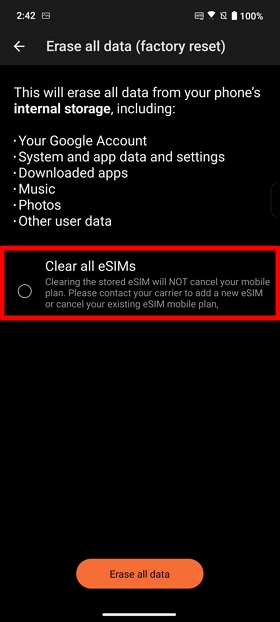
Что мне делать, если я случайно удалил eSIM?
Пожалуйста, свяжитесь с Вашим оператором, чтобы получить новый eSIM, и затем настройте новый eSIM.
Что делать, если при добавлении eSIM я вижу сообщение "Не удается подключиться к сети. Недостаточно места для загрузки этого eSIM."?
Количество карт eSIM* достигло своего предела. Пожалуйста, удалите любые ненужные карты eSIM, чтобы освободить место, и затем добавьте eSIM заново.
*Вы можете загрузить более 8 eSIM; фактическое количество зависит от размера профилей eSIM, предоставленных оператором, и только один eSIM может быть активирован одновременно.
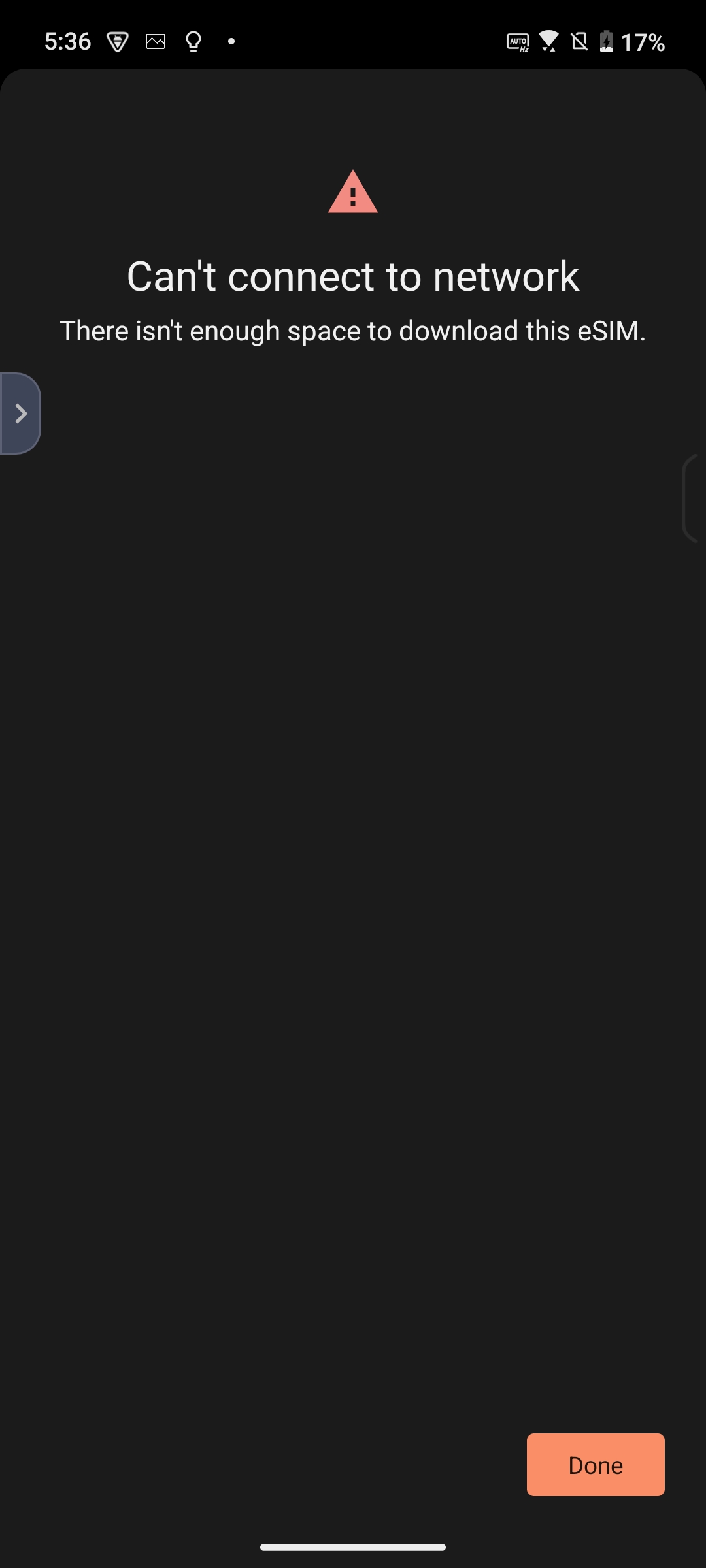
Что делать, если при добавлении eSIM я вижу сообщение "SIM уже загружена."?
1. Убедитесь, что выбранная SIM не была загружена на этом устройстве или другом устройстве.
2. Пожалуйста, свяжитесь с Вашим оператором, чтобы проверить статус карты eSIM.
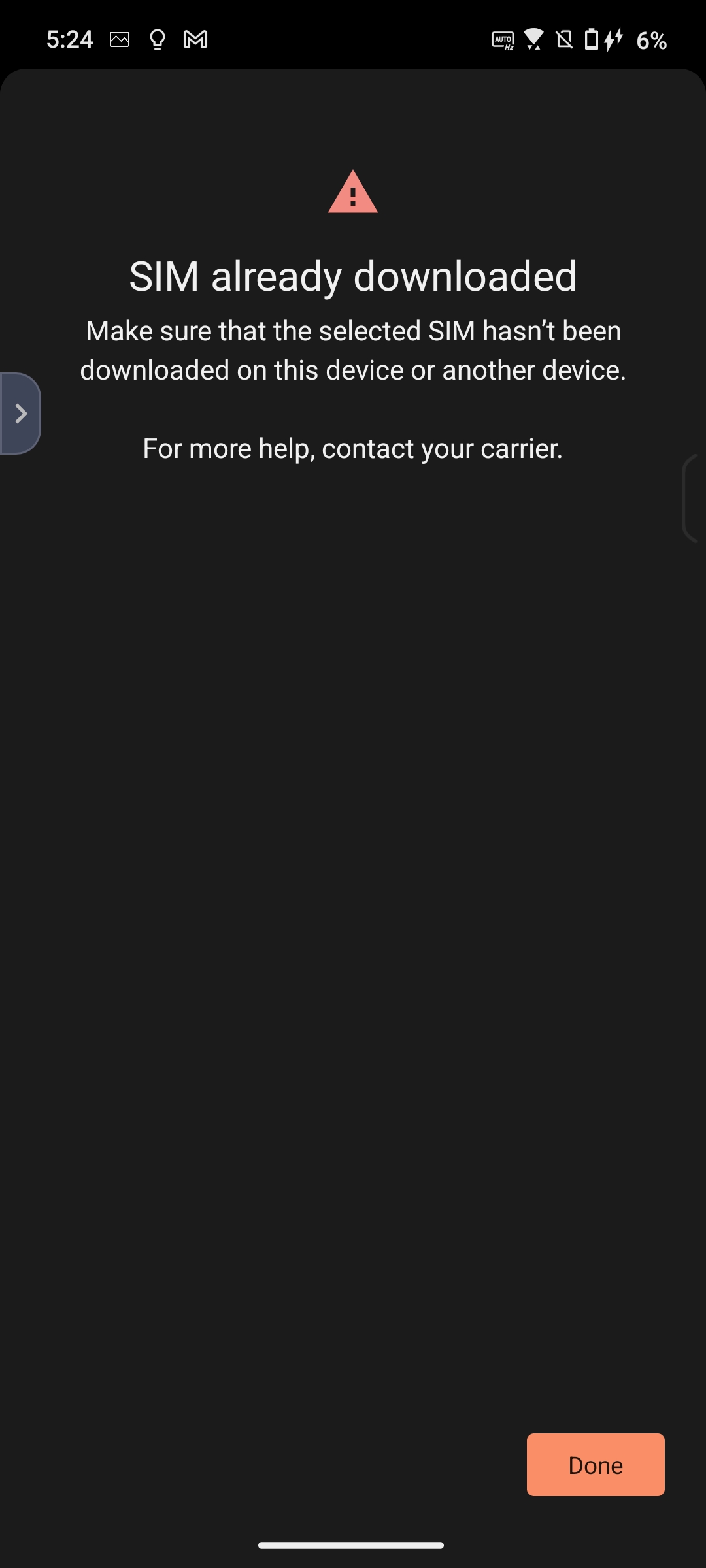
Что делать, если я вижу 'Не удается подключиться к сети. Эта SIM-карта используется на другом устройстве.' при добавлении eSIM?
Пожалуйста, свяжитесь с Вашим оператором, чтобы проверить статус eSIM карты.
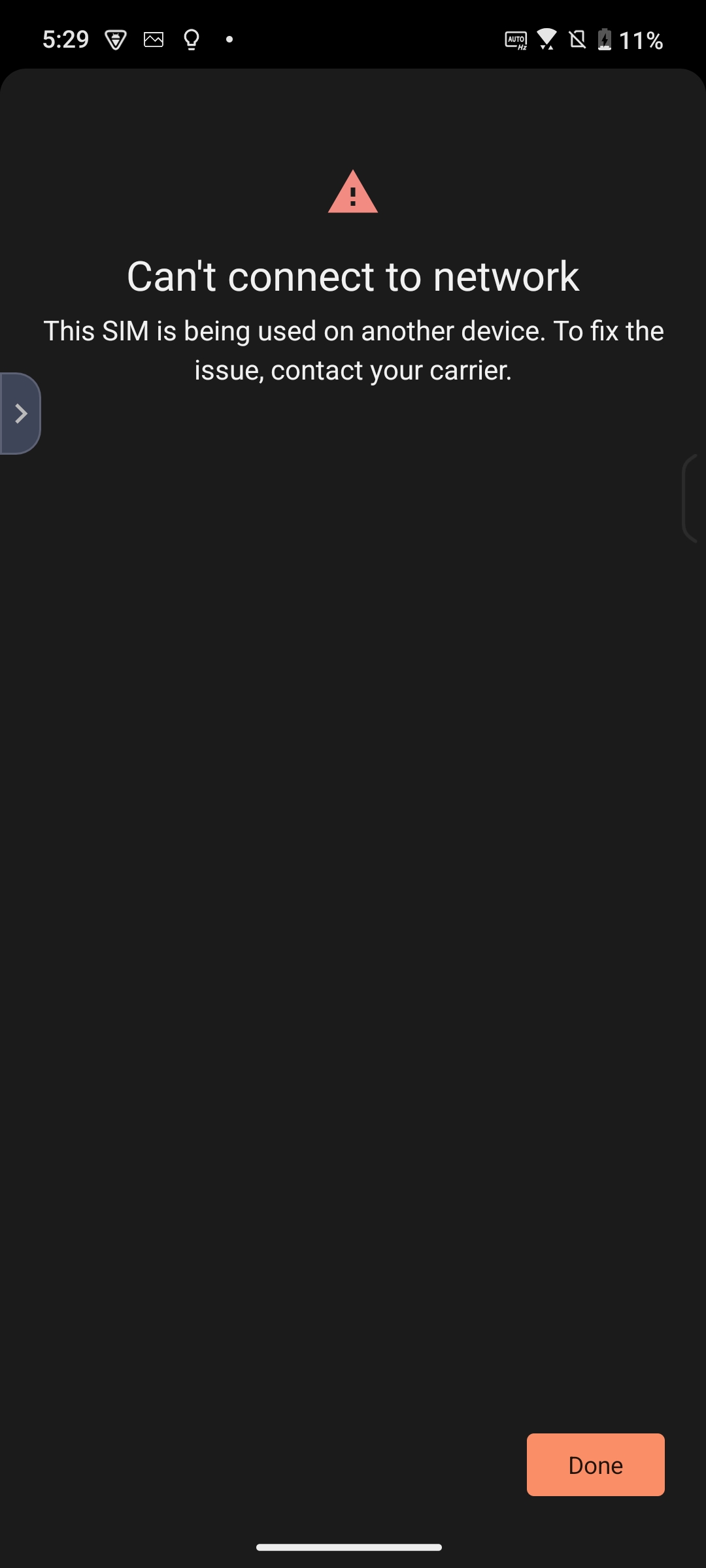
Что делать, если я вижу 'Сеть не активирована. При попытке активировать Ваш номер произошла ошибка.' при добавлении eSIM?
Пожалуйста, свяжитесь с Вашим оператором, чтобы проверить статус eSIM карты.